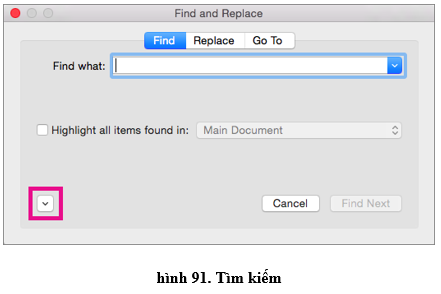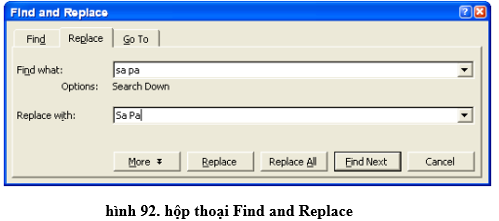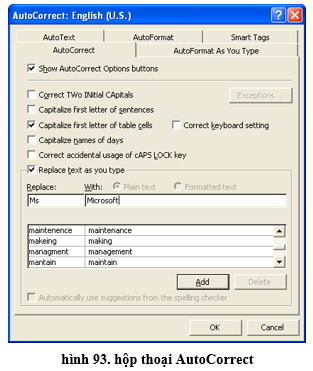Tin học 10 Bài 18: Các công cụ trợ giúp soạn thảo
Lý thuyết tổng hợp Tin học lớp 10 Bài 18: Các công cụ trợ giúp soạn thảo chọn lọc năm 2021 – 2022 mới nhất gồm tóm tắt lý thuyết và hơn 500 bài tập ôn luyện Tin 10. Hy vọng bộ tổng hợp lý thuyết Tin học lớp 10 sẽ giúp học sinh củng cố kiến thức, ôn tập và đạt điểm cao trong các bài thi trắc nghiệm môn Tin học 10.
BÀI 18: CÁC CÔNG CỤ TRỢ GIÚP SOẠN THẢO
1. Tìm kiếm và thay thế
a) Tìm kiếm
• Tìm kiếm 1 từ hoặc 1 cụm từ:
- B1: chọn lệnh Edit → Find… ( hoặc nhấn tổ hợp Ctrl + F) để kích hoạt hộp thoại Find and Replace.
- B2: Gõ từ hoặc cụm từ cần tìm vào ô Find What (Tìm gì).
- B3: Nháy chuột vào nút Find Next (Tìm tiếp) hoặc nháy nút Cancel (Bỏ qua) để đóng hộp thoại, kết thúc tìm kiếm.
b) thay thế
• Dùng để thay thế một từ hay 1 cụm từ khác trong văn bản.
• Các bước thực hiện:
- B1: Chọn Edit → Replace hoặc nhấn tổ hợp phím Ctrl+H để mở hộp thoại Find and Replace.
- B2: Gõ cụm từ cần tìm kiếm vào ô Find What và gõ cụm từ thay thế vào ô Replace with (Thay thế bằng);
- B3: Nháy chuột vào nút Find next để đến cụm từ cần tìm tiếp theo (nếu có);
- B4: Nháy chuột vào nút Replace nếu muốn thay thế từng cụm từ tìm thấy (và nháy vào nút Replace All nếu muốn thay thế tự động tất cả các cụm từ tìm thấy) bằng cụm từ thay thế;
- B5: Nháy chuột vào nút Close để đóng hộp thoại, kết thúc việc tìm và thay thế.
c) Một số tùy chọn trong tìm kiếm và thay thế
Nháy chuột lên nút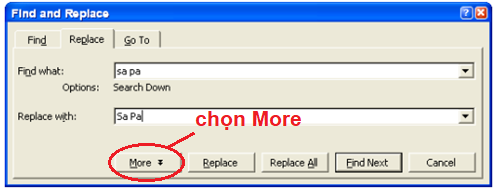
- Match Case: Phân biệt chữ hoa, chữ thường (Sa Pa sẽ khác sa pa);
- Find whole word only: Từ cần tìm là một từ nguyên vẹn. Ví dụ, nếu tìm từ ″ho″ thì những từ như hoa, cho sẽ không được tìm dù có chứa "ho".
2. Gõ tắt và sửa lỗi
- Sử dụng chức năng AutoCorrect để tự động chỉnh sửa văn bản khi gõ.
- Nội dung việc sửa chia thành 2 loại:
+ Sửa lỗi: hệ soạn thảo văn bản tự động sửa các lỗi chính tả khi người dùng gõ văn bản.
+ Gõ tắt: sử dụng tổ hợp phím do người dùng quy định để viết ra kí tự nào đó.
- Chọn Tools → AutoCorrect để mở hộp thoại AutoCorrect rồi chọn/bỏ chọn ô Replace text as you type (Thay thế trong khi gõ):
- Thêm các từ gõ tắt mới vào danh sách này bằng cách sau:
+ B1: Gõ từ viết tắt vào cột Replace và cụm từ đầy đủ vào ô With;
+ B2: Nháy chuột vào nút Add để thêm vào danh sách tự động sửa.
- Xóa đi những đầu mục không dùng đến bằng cách:
+ B1: Chọn đầu mục cần xóa;
+ B2: Nháy chuột vào nút Delete để xóa đi đầu mục đang chọn.